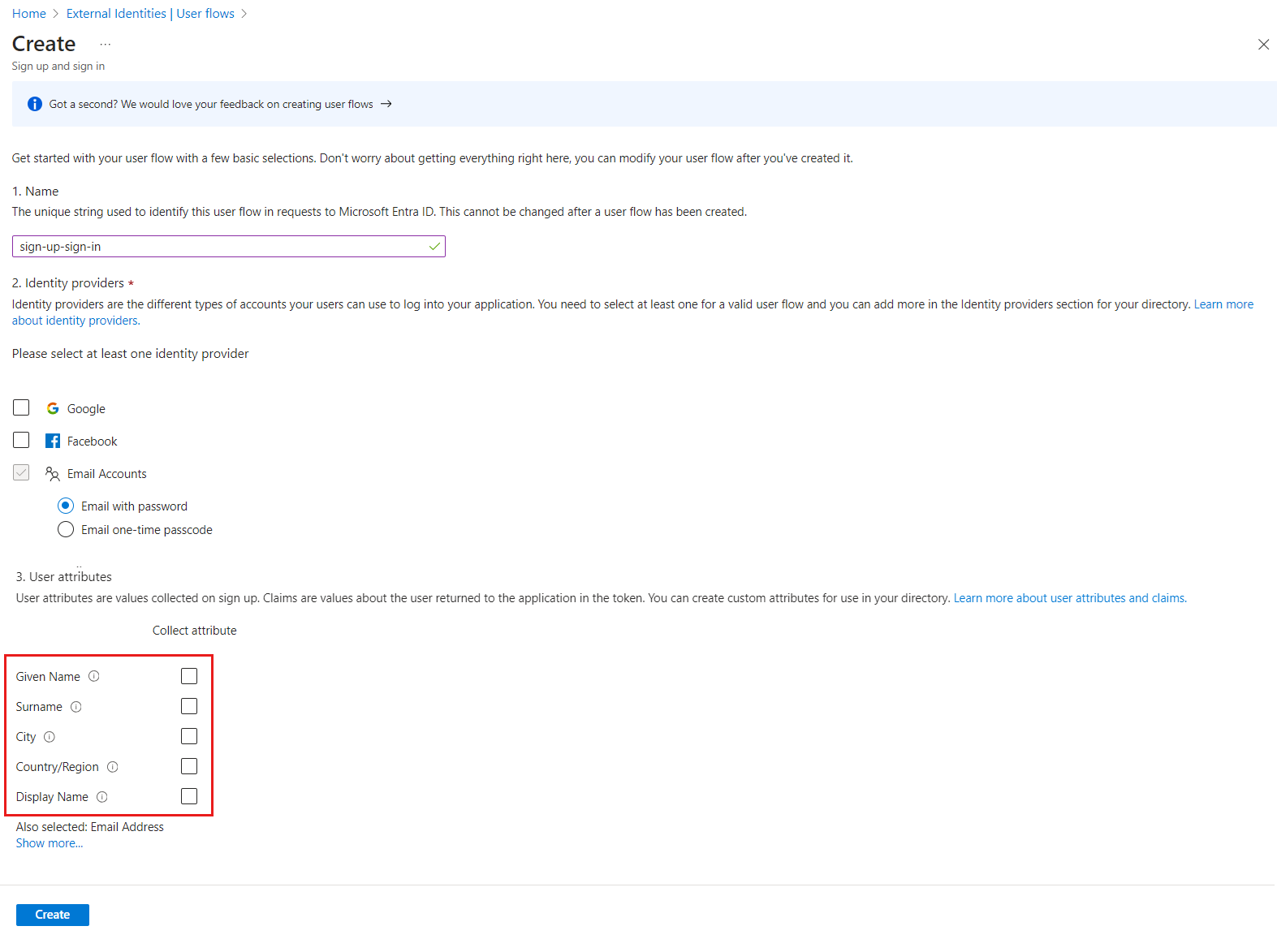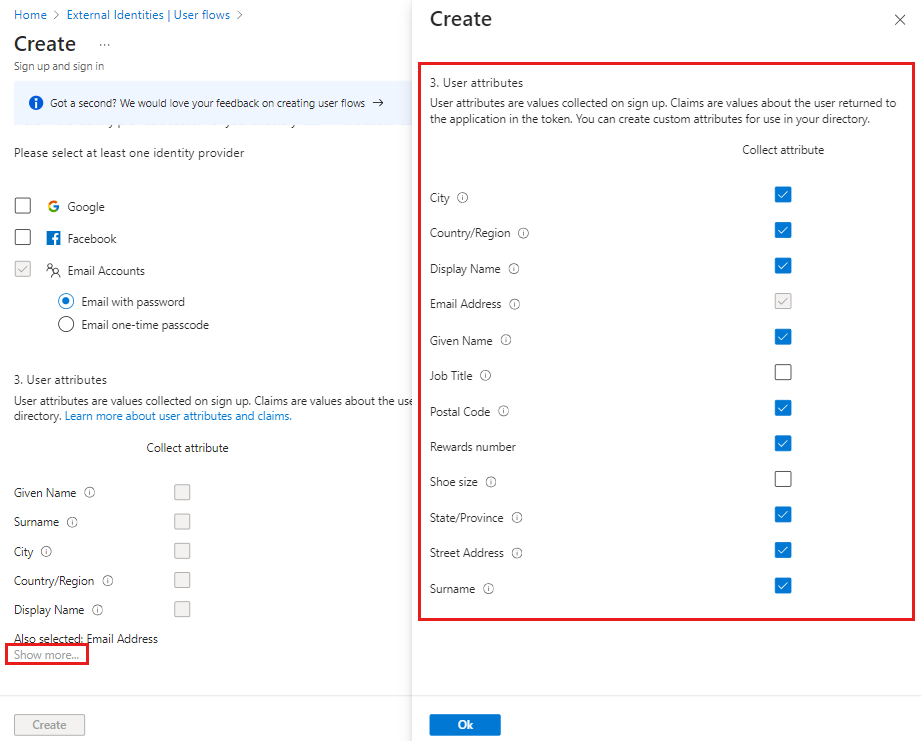Примечание.
Для доступа к этой странице требуется авторизация. Вы можете попробовать войти или изменить каталоги.
Для доступа к этой странице требуется авторизация. Вы можете попробовать изменить каталоги.
Применяется:  Внешние клиенты (дополнительные сведения)
Внешние клиенты (дополнительные сведения)
Совет
Эта статья относится к потокам пользователей во внешних арендаторах. Сведения об арендаторах рабочего процесса смотрите в разделе Добавление потока самостоятельной регистрации пользователя в приложение.
Вы можете создать простой интерфейс регистрации и входа для клиентов, добавив в приложение поток пользователя. Поток пользователей определяет ряд шагов регистрации, которые пользователи выполняют, и методы входа, которые они могут использовать (например, электронную почту и пароль, одноразовые секретные коды или учетные записи социальных сетей из Google, Facebook, Apple) или настраиваемую федерацию OIDC. Вы также можете собирать сведения от клиентов во время регистрации, выбрав из ряда встроенных пользовательских атрибутов или добавив собственные пользовательские атрибуты.
В этой статье описывается, как создать поток пользователя для входа и регистрации. После создания потока пользователя следующий шаг — добавить приложение в поток пользователя. Можно создать несколько потоков пользователей, если у вас есть несколько приложений, которые вы хотите предложить клиентам. Кроме того, для многих приложений можно использовать один и тот же поток пользователя. Однако приложение может иметь только один поток пользователя.
Предварительные условия
- Внешний клиент Microsoft Entra: прежде чем начать, создайте внешний клиент Microsoft Entra. Вы можете настроить бесплатную пробную версию или создать новый внешний клиент в идентификаторе Microsoft Entra.
- Включено использование одноразового пароля по электронной почте (необязательно): если вы хотите, чтобы клиенты использовали свой адрес электронной почты и одноразовый пароль при каждом входе, убедитесь, что одноразовый пароль по электронной почте включен на уровне клиента (в Центре администрирования Microsoft Entra перейдите в раздел Внешние удостоверения>Все поставщики удостоверений>Email One-time-passcode).
- Пользовательские атрибуты, определенные (необязательно) — это значения, собранные пользователем во время самостоятельной регистрации. Идентификатор Microsoft Entra поставляется со встроенным набором атрибутов, но вы можете определить пользовательские атрибуты для сбора во время регистрации. Заранее определите настраиваемые атрибуты, чтобы они были доступны при настройке потока пользователя. Вы также можете создать и добавить их позже.
- Поставщики удостоверений определены (необязательно) — вы можете настроить федерацию с Google, Facebook или поставщиком удостоверений OIDC заранее, а затем выбрать их в качестве параметров входа при создании потока пользователя.
Создание и настройка потоков пользователей
Выполните следующие действия, чтобы создать пользовательский поток, который клиент может использовать для входа или регистрации в приложении. В этих шагах описывается, как добавить новый поток пользователя, выбрать атрибуты, которые требуется собрать, и изменить порядок атрибутов на странице регистрации.
Чтобы добавить новый пользовательский путь
Войдите в Центр администрирования Microsoft Entra.
Если у вас есть доступ к нескольким арендаторам, используйте значок параметров
 в верхнем меню, чтобы переключиться на внешний арендатор из меню каталогов и подписок.
в верхнем меню, чтобы переключиться на внешний арендатор из меню каталогов и подписок.Перейдите к Entra ID>Внешние идентификаторы>Потоки пользователей.
Выберите новый поток пользователя.
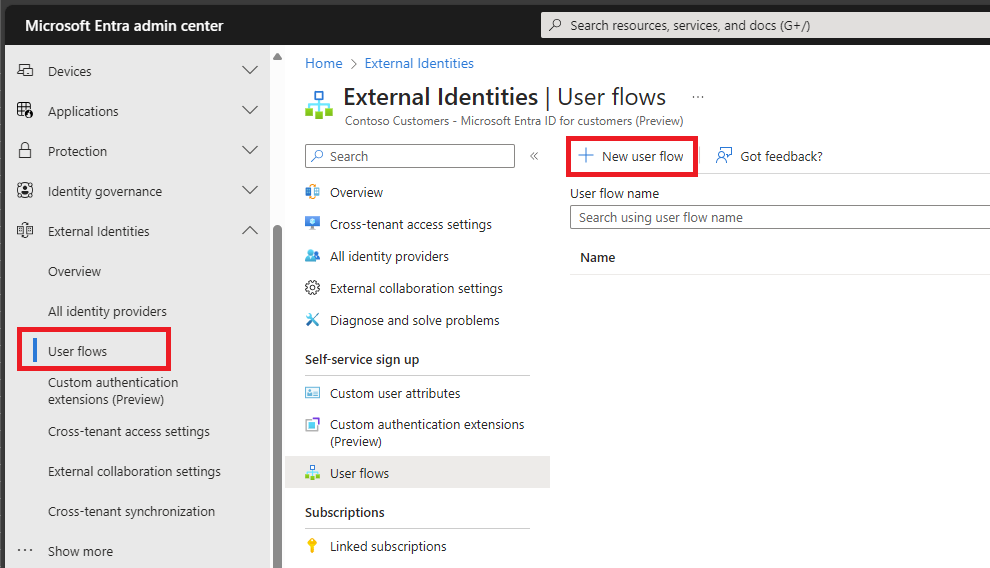
На странице "Создание " введите имя для потока пользователя (например, SignUpSignIn).
В разделе "Поставщики удостоверений" установите флажок "Учетные записи электронной почты " и выберите один из следующих вариантов:
Электронная почта с паролем: позволяет новым пользователям регистрироваться и выполнять вход с помощью адреса электронной почты в качестве имени входа и пароля в качестве метода проверки подлинности первого фактора. Вы также можете настроить параметры отображения, скрытия или настройки ссылки самостоятельного сброса пароля на странице входа (дополнительные сведения). Если вы планируете требовать многофакторную проверку подлинности, этот параметр позволяет выбрать один раз секретные коды электронной почты, текстовые коды SMS или оба метода второго фактора.
Одноразовый секретный код электронной почты: позволяет новым пользователям регистрироваться и выполнять вход с помощью адреса электронной почты в качестве имени входа и однократного секретного кода электронной почты в качестве метода проверки подлинности первого фактора. Если вы планируете требовать многофакторную проверку подлинности, можно включить текстовые коды SMS в качестве второго фактора.
Примечание.
Параметр регистрации идентификатора Microsoft Entra недоступен, потому что, хотя клиенты могут зарегистрироваться для локальной учетной записи, используя электронную почту из другой организации Microsoft Entra, для их аутентификации не используется федерация Microsoft Entra. Google и Facebook становятся доступными только после настройки федерации с ними. Дополнительные сведения о методах проверки подлинности и поставщиках удостоверений.
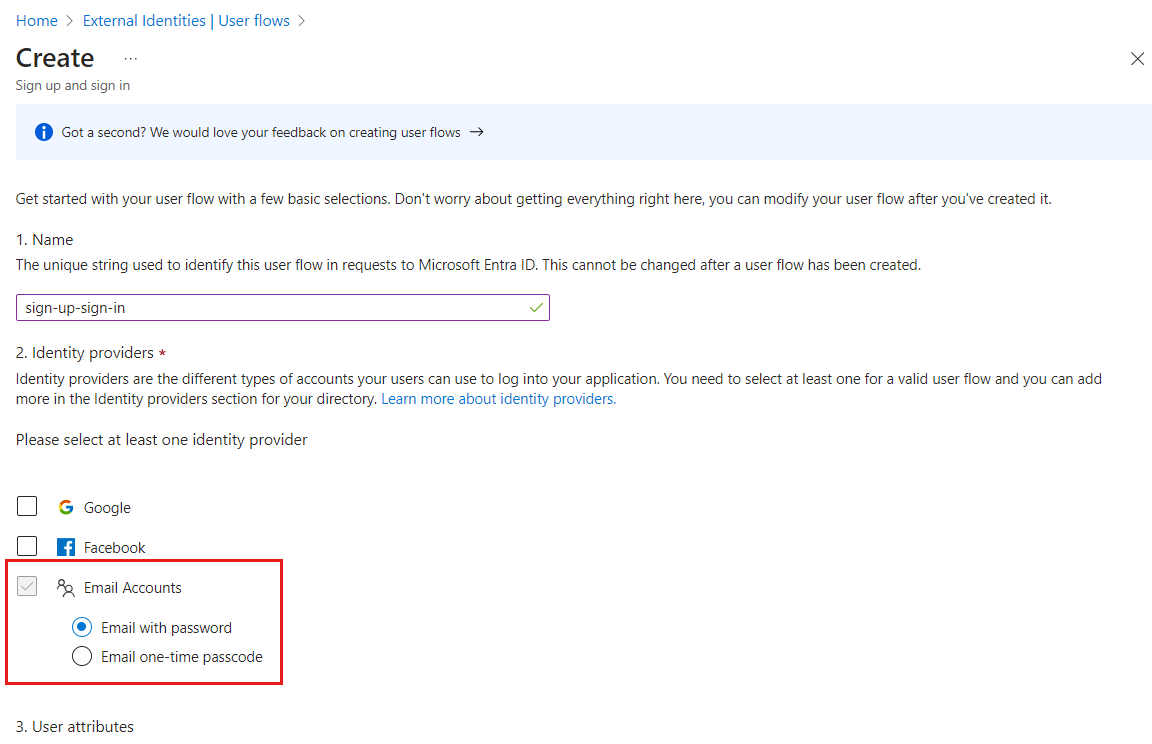
В разделе "Атрибуты пользователя" выберите атрибуты, которые необходимо собрать от пользователя во время регистрации.
Выберите "Показать больше ", чтобы выбрать полный список атрибутов, включая название задания, отображаемое имя и почтовый индекс.
Этот список также содержит определенные пользовательские атрибуты. Установите флажок рядом с каждым атрибутом, который вы хотите получить от пользователя во время регистрации
Нажмите кнопку "ОК".
Нажмите кнопку "Создать", чтобы создать поток пользователя.